在Word文档编辑中,有时我们需要将文字竖排显示,以达到特定的排版效果,无论是制作古典风格的文档、设计海报还是编写某些特定类型的内容,掌握文字的竖排技巧都显得尤为重要,下面将详细讲解如何在Word里实现文字的竖排。
使用文本框实现文字竖排
1、插入文本框
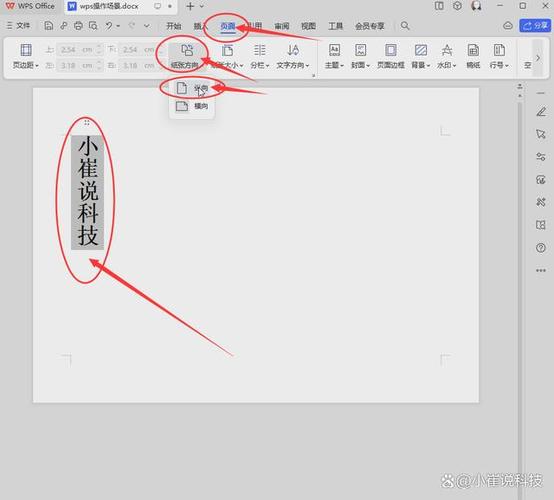
将光标定位到需要插入竖排文字的位置,点击“插入”选项卡,在“文本”组中选择“文本框”,再从下拉菜单中选择“绘制文本框”,鼠标指针会变成十字形状,按住鼠标左键拖动,绘制出一个合适大小的文本框。
2、输入文字并设置竖排
在绘制好的文本框内输入需要竖排的文字,选中文本框中的文字,右键单击,在弹出的快捷菜单中选择“文字方向”,在“文字方向 文本框”对话框中,选择竖排的文字方向样式,比如从右向左竖排等,然后点击“确定”,这样,文本框内的文字就会按照竖排的方式显示了。
3、调整文本框格式
为了使竖排文字更加美观和协调,还可以对文本框的格式进行进一步设置,选中文本框,通过“绘图工具 格式”选项卡,可以设置文本框的填充颜色、边框样式、大小、位置等,还可以设置文本框的内部边距,使文字与文本框边缘之间有一定的间距,看起来更加舒适。
使用艺术字实现文字竖排
1、插入艺术字
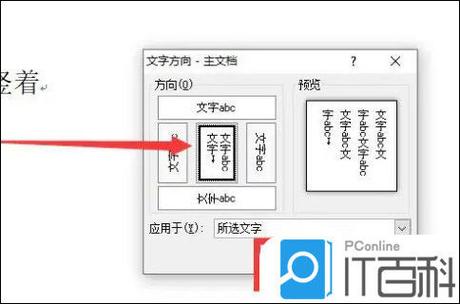
将光标定位到要插入竖排艺术字的位置,然后在“插入”选项卡的“文本”组中,点击“艺术字”,从弹出的艺术字样式库中选择一种合适的样式,会弹出一个编辑艺术字文字的文本框,在其中输入需要竖排的文字。
2、设置艺术字竖排
选中插入的艺术字,艺术字周围会出现多个控制点,在“绘图工具 格式”选项卡的“排列”组中,点击“位置”按钮,可以选择艺术字的位置;点击“对齐”按钮,可以设置艺术字的对齐方式,同样,在“文字效果”组中,可以对艺术字的文字方向进行调整,使其竖排显示,还可以通过“格式”选项卡对艺术字的字体、字号、颜色等进行详细设置,以达到理想的效果。
3、组合与调整
如果需要将竖排的艺术字与其他对象进行组合,可以先选中艺术字和需要组合的对象,然后右键单击,在快捷菜单中选择“组合”,组合后的对象可以作为一个整体进行移动、复制、缩放等操作。
使用表格实现文字竖排
1、插入表格
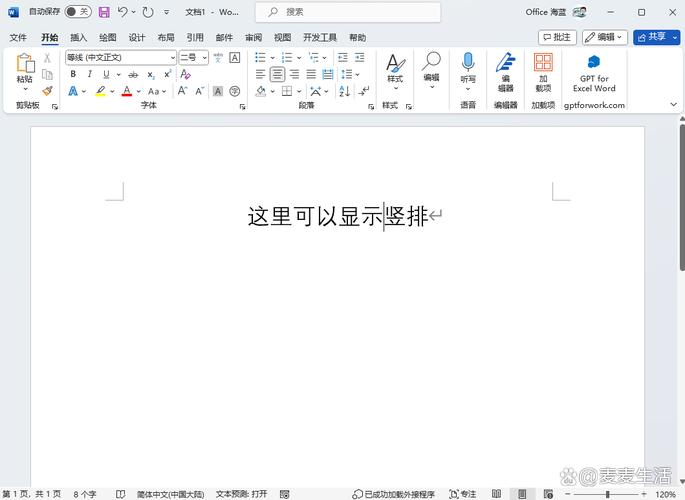
根据需要竖排的文字数量和排列方式,确定表格的行数和列数,如果要竖排多行文字,可以插入一个单列多行的表格,将光标定位到需要插入表格的位置,点击“插入”选项卡,在“表格”组中点击“表格”,然后通过拖动鼠标选择表格的行数和列数,或者使用“插入表格”对话框来精确设置表格的尺寸。
2、输入文字并调整表格格式
在插入的表格单元格中依次输入需要竖排的文字,选中整个表格,右键单击,在快捷菜单中选择“表格属性”,在“表格属性”对话框中,可以对表格的行高、列宽进行调整,使表格的大小符合要求,还可以设置表格的边框和底纹等格式,以增强表格的美观性,如果不需要表格的边框,可以将边框设置为无。
3、调整文字对齐方式
选中表格中的全部或部分单元格,右键单击,在快捷菜单中选择“单元格对齐方式”,然后选择合适的对齐方式,如顶端对齐、居中对齐、底端对齐等,使文字在单元格内垂直方向上达到理想的排列效果。
以下是两个关于word里文字竖排的FAQs:
问题一:为什么设置文字竖排后,文字的方向还是不对?
答:如果在设置文字竖排时遇到文字方向不正确的情况,可能是以下原因导致的:一是选择了错误的文本框或艺术字的文字方向设置选项;二是在设置过程中没有正确选中需要设置竖排的文字或对象,请检查是否正确选中了文字所在的文本框、艺术字或表格单元格,以及是否选择了正确的竖排方向选项。
问题二:如何快速将一段横排文字转换为竖排文字?
答:可以使用文本框或艺术字的方法来实现快速转换,如果是使用文本框,可以先绘制一个文本框,然后将横排文字复制粘贴到文本框内,再通过设置文本框内文字的方向为竖排即可,如果是使用艺术字,可以先将横排文字转换为艺术字形式,然后通过调整艺术字的文字方向来实现竖排。
以上就是关于“word里文字怎么竖排”的问题,朋友们可以点击主页了解更多内容,希望可以够帮助大家!
内容摘自:https://news.huochengrm.cn/cygs/18945.html
